4 moduri de a șterge fișierele temporare pe Windows 11
Microsoft Windows 11 Erou / / March 29, 2022

Ultima actualizare pe

Dacă doriți să recuperați spațiu pe unitate, o opțiune bună este să ștergeți fișierele temporare de pe computerul Windows. Iată patru moduri de a face acest lucru pe Windows 11.
Dacă rămâneți fără spațiu pe disc, un pas practic pe care îl puteți face pentru a recupera spațiu este să ștergeți fișierele temporare. Fișierele temporare nu sunt menite să rămână - indiciul se află în nume.
Din păcate, Windows nu face întotdeauna o treabă suficient de bună în ștergerea fișierelor temporare, dar le puteți șterge rapid folosind mai multe metode diferite pe Windows 11.
Astăzi, vă vom arăta patru moduri de a recupera spațiu dacă ștergeți fișiere temporare pe Windows 11.
Cum să ștergeți fișierele temporare în Windows 11
Una dintre modalitățile simple de a șterge fișierele temporare pe Windows 11 este utilizarea meniului Setări.
Pentru a șterge fișierele temporare pe Windows 11 prin Setări:
- apasă pe Tasta Windows și tip recomandări de curățare a discului.
- Selectează Cea mai buna potrivire rezultat.
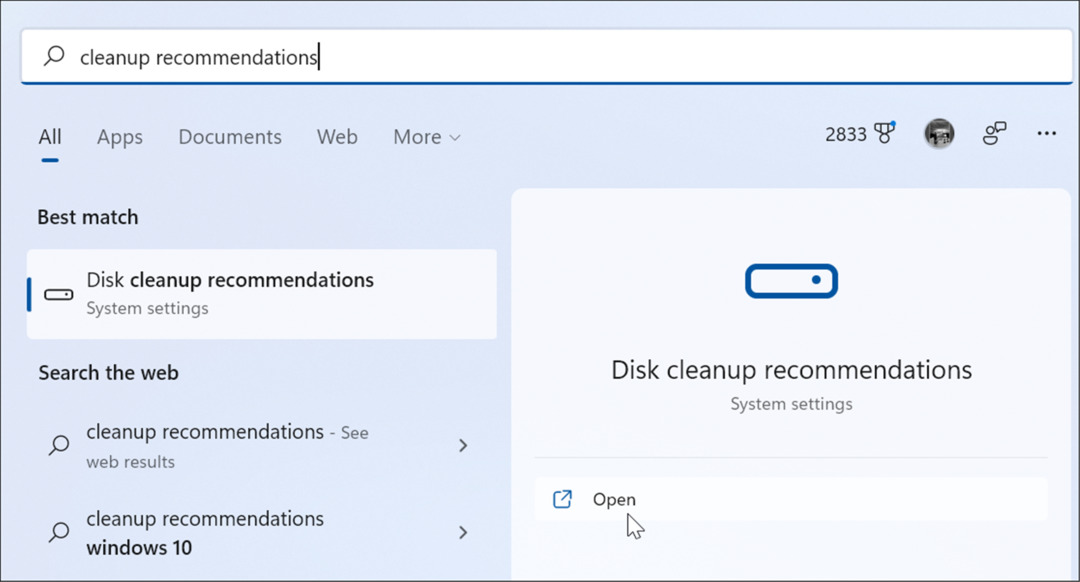
- Apoi, faceți clic Recomandări de curățare.
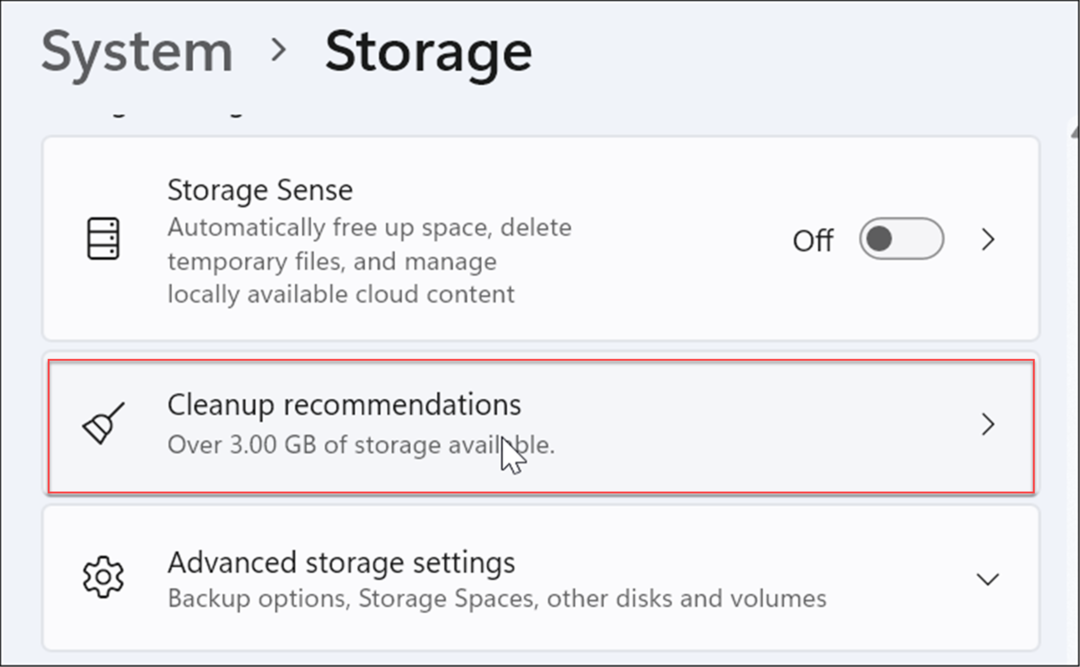
- Acum, extindeți Fișiere temporare opțiunea, bifați toate opțiunile și faceți clic pe Curăță butonul — numărul de fișiere temporare va varia în funcție de numărul de fișiere temporare din sistemul dumneavoastră. În exemplul nostru, putem șterge 1,57 GB.
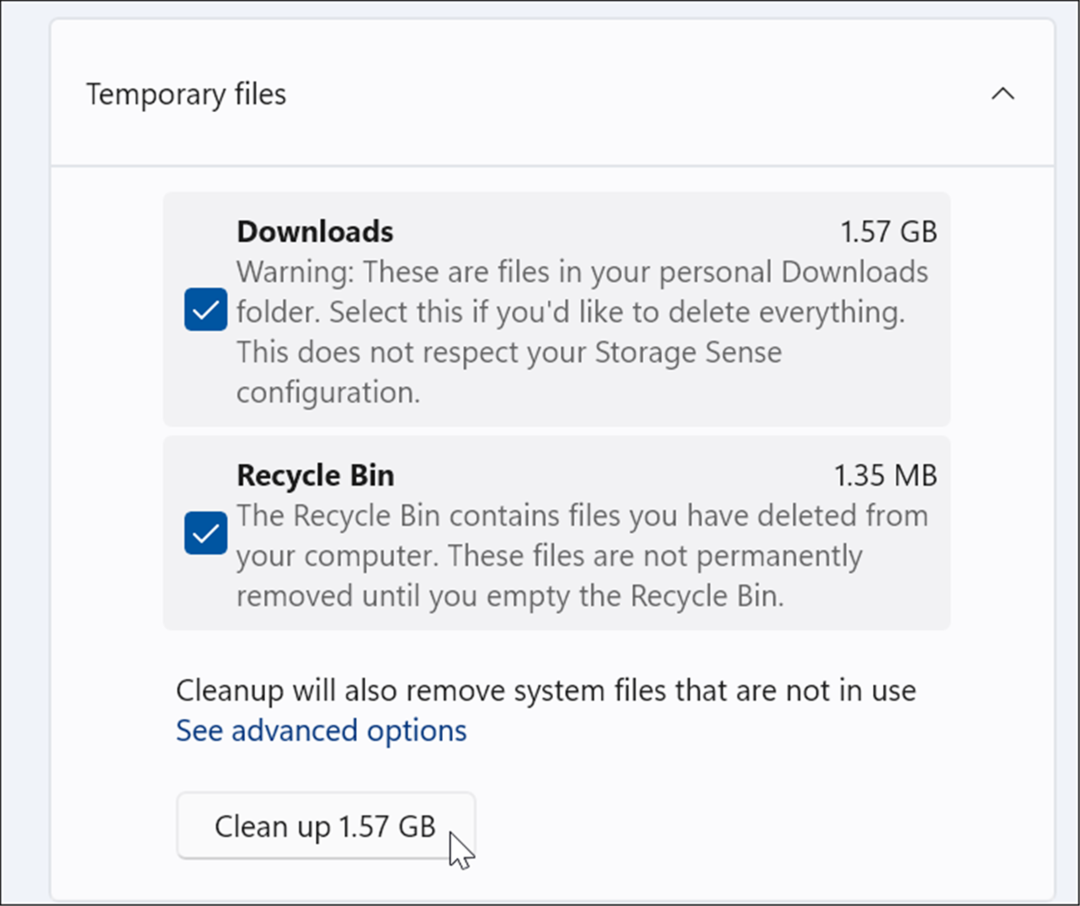
- După ce faceți clic pe Curăță butonul, veți primi o notificare despre articolele din Descărcări. Dacă nu doriți să ștergeți elemente din Descărcări folder, înapoi ceea ce ai nevoie.
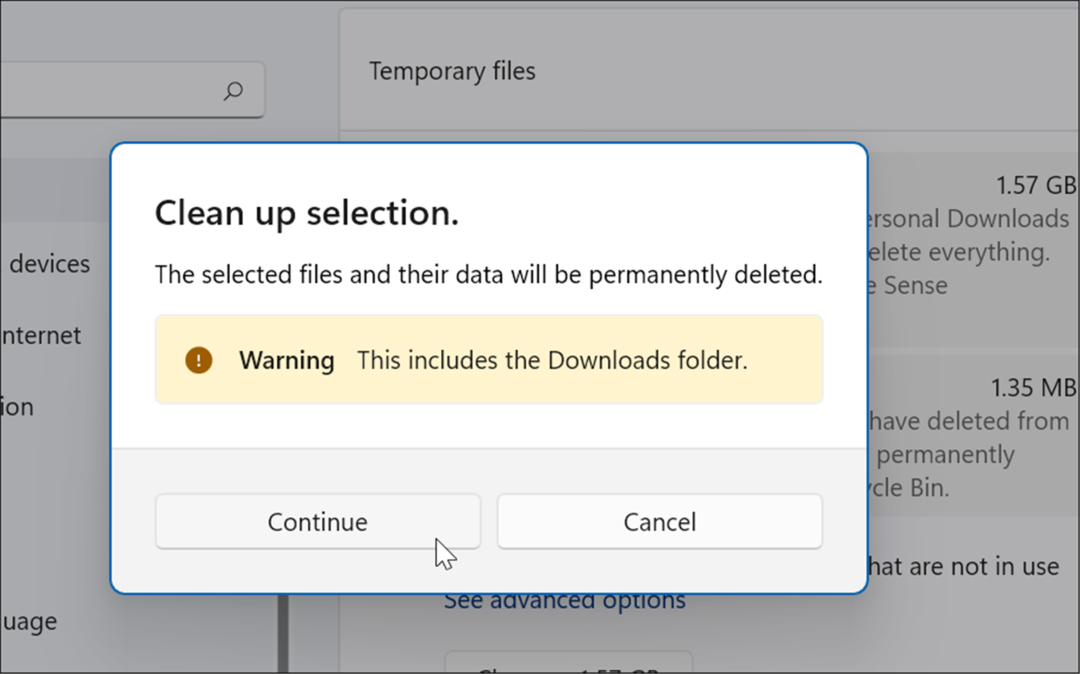
- Du-te înapoi la Simțul stocării secțiune și selectați Fișiere temporare.
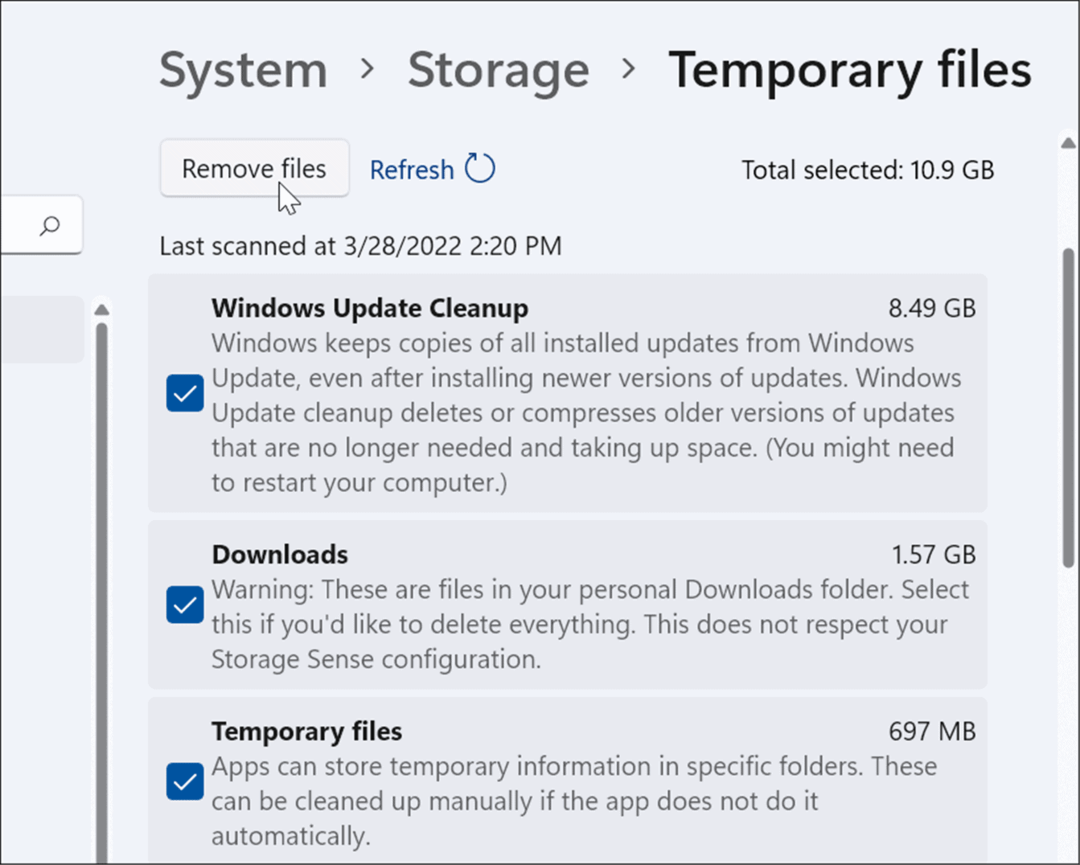
- Puteți bifa sau debifa elemente pentru a le elimina. Elementul cu cel mai mult spațiu va fi Curățare Windows Update pe care le puteți șterge în siguranță.
Cum să ștergeți fișierele temporare cu Curățarea discului în Windows 11
„Vechea școală” pentru ștergerea fișierelor temporare din versiunile anterioare de Windows a fost prin Curățare disc. Această opțiune încă există în Windows 11.
Pentru a șterge fișierele temporare pe Windows 11 folosind Disk Cleanup:
- Loveste Tasta Windows pentru a deschide Meniul Start, tip curățarea disculuiși selectați rezultatul de top.
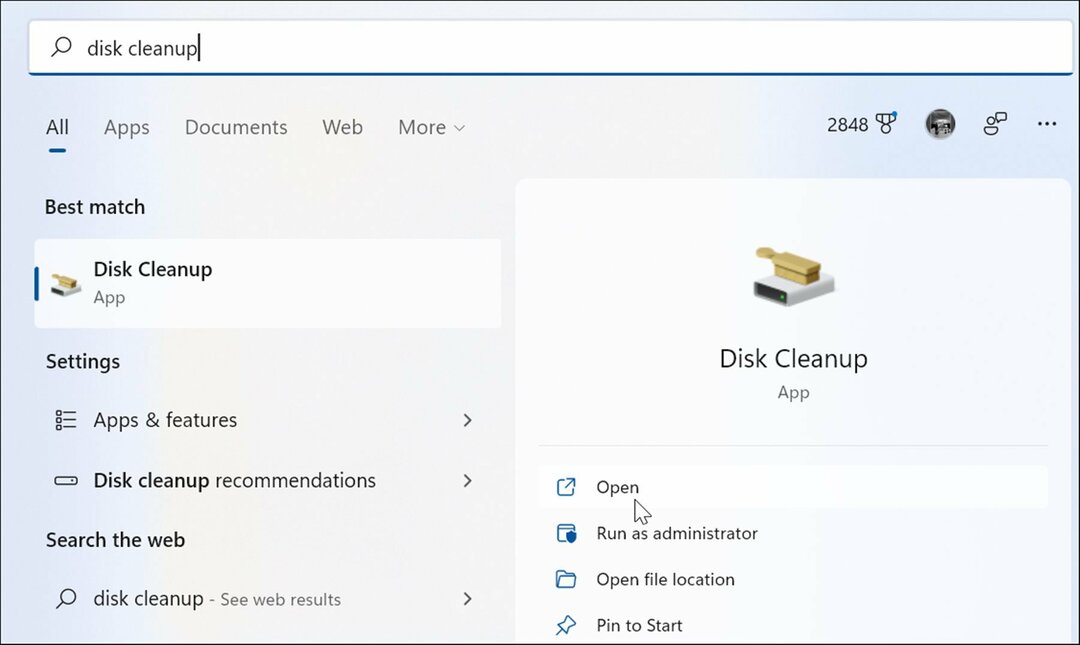
- The Ecran Disk Cleanup va apărea—faceți clic pe Curățați fișierele de sistem buton.
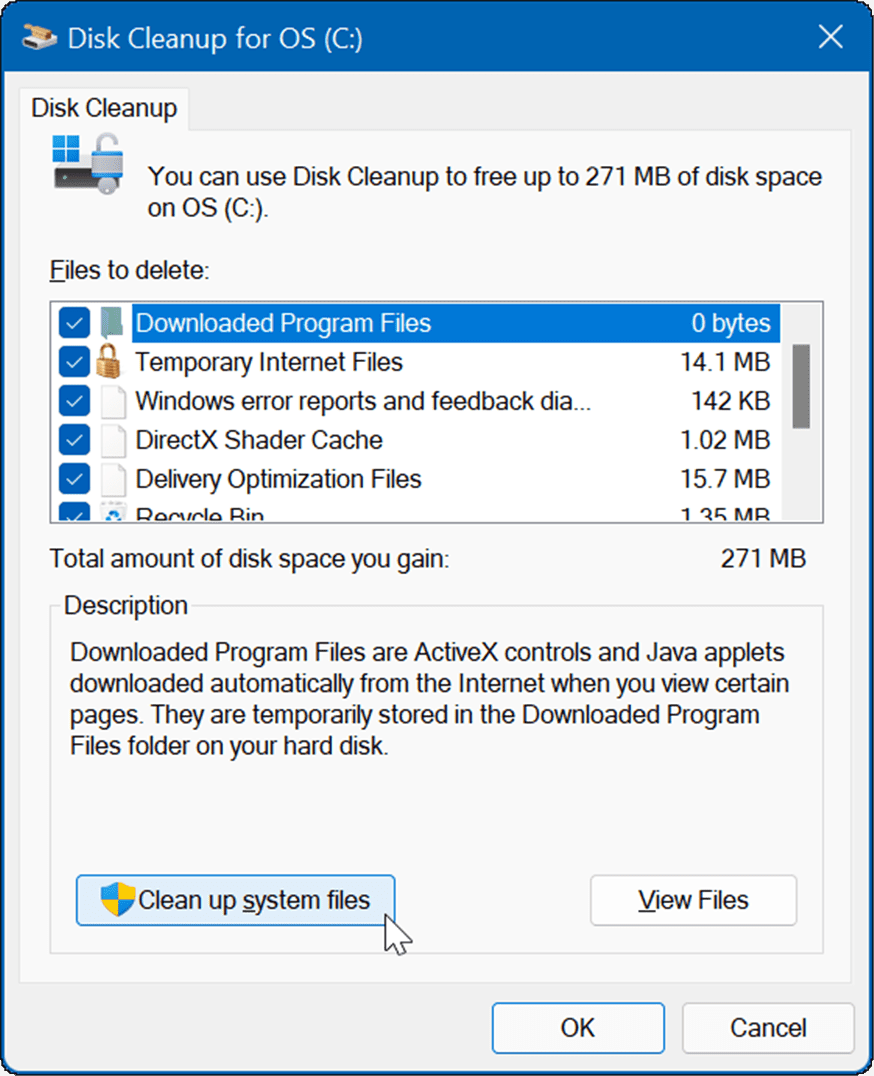
- Așteptați ca utilitarul să găsească fișiere temporare care pot fi șters în siguranță de pe sistemul dvs. și să recupereze spațiu pe unitate.
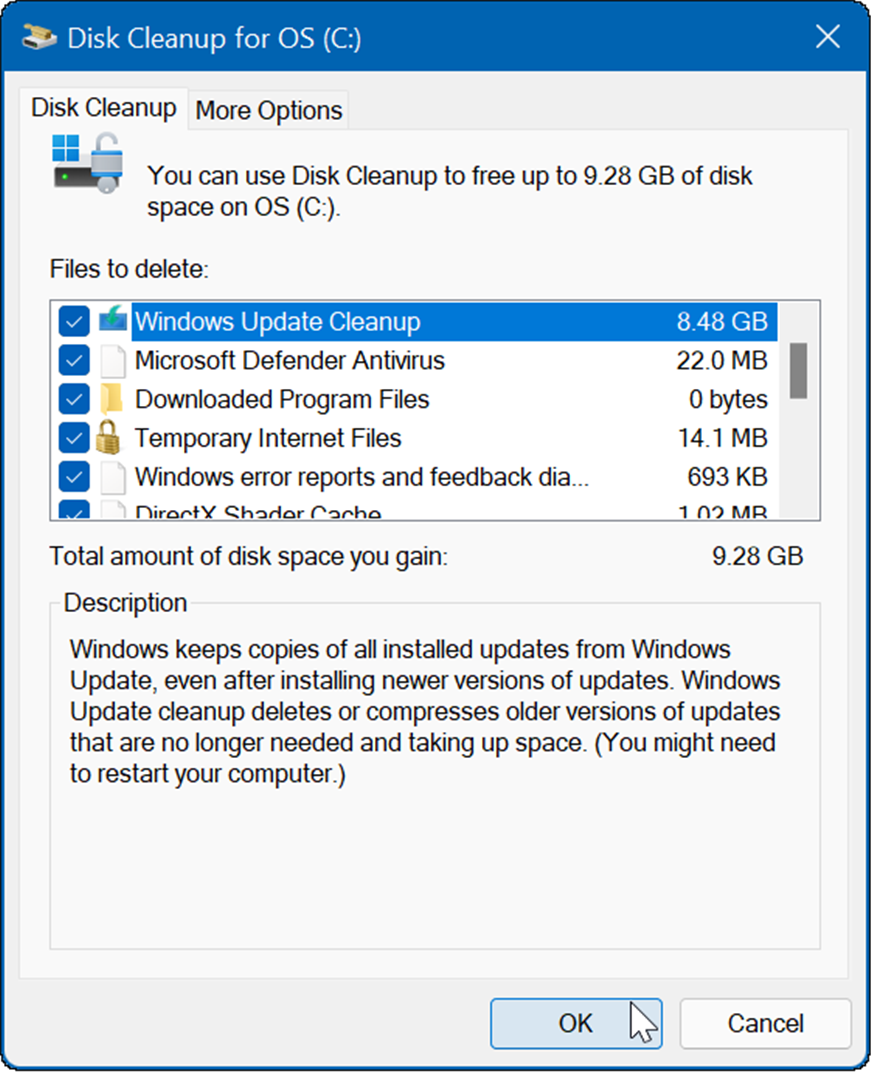
- Apasă pe Bine butonul și faceți clic Fișiere șterse când apare mesajul de verificare.
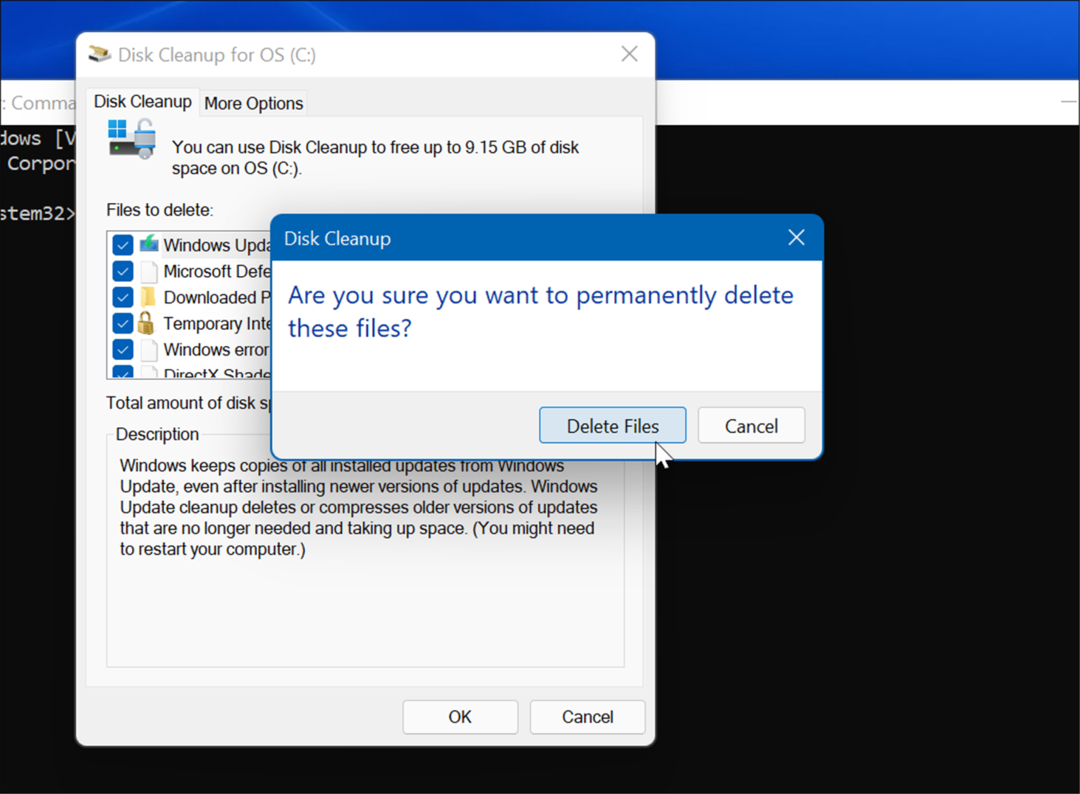
Cum să ștergeți manual fișierele din folderul Temp
O altă opțiune pe care o aveți este să ștergeți manual fișierele din folderul temp de pe computerul cu Windows 11.
Pentru a șterge manual elemente din folderul temp de pe sistemul dvs.:
- Utilizați comanda rapidă de la tastatură Tasta Windows + R pentru a deschide Alerga dialog.
- Introduceți %Temp% și lovit introduce sau faceți clic Bine.
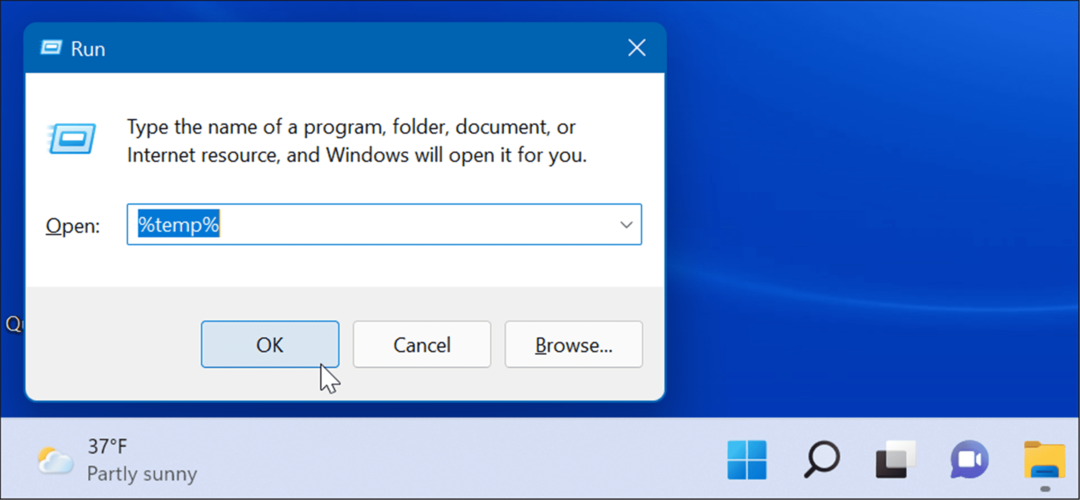
- Asta se va deschide Explorator de fișiere la Folder Temp, faceți clic pe un element din dosar și apăsați pe comanda rapidă de la tastatură Ctrl + A pentru a selecta totul.
- Apasă pe Șterge pictograma (cos de gunoi) din bara de comandă.
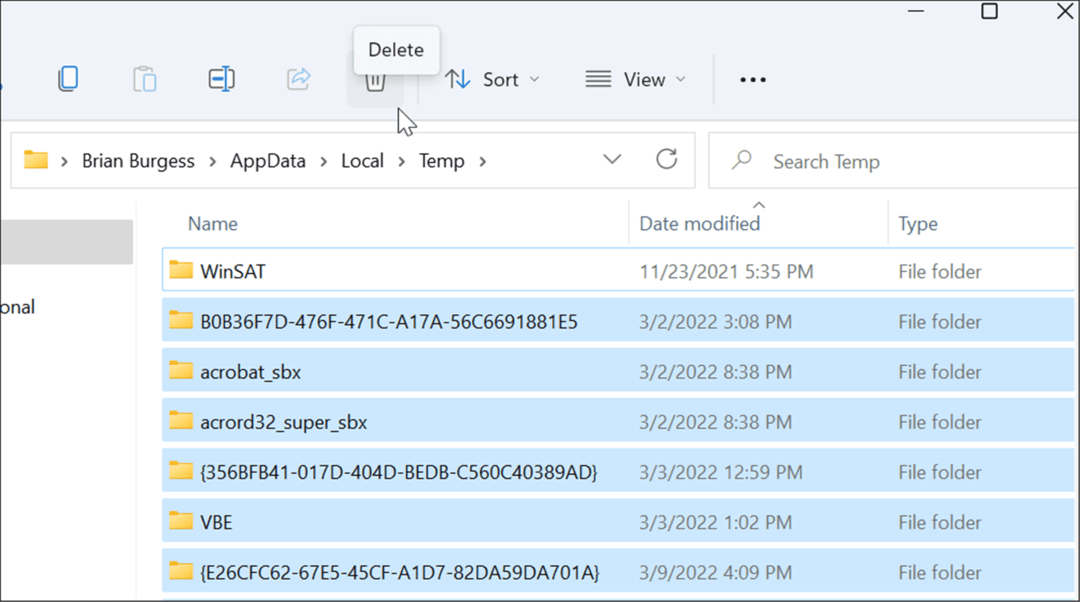
- Când un Avertisment Fișier în utilizare apare ecranul, verificați Faceți acest lucru pentru toate articolele curente și faceți clic Ocolire.
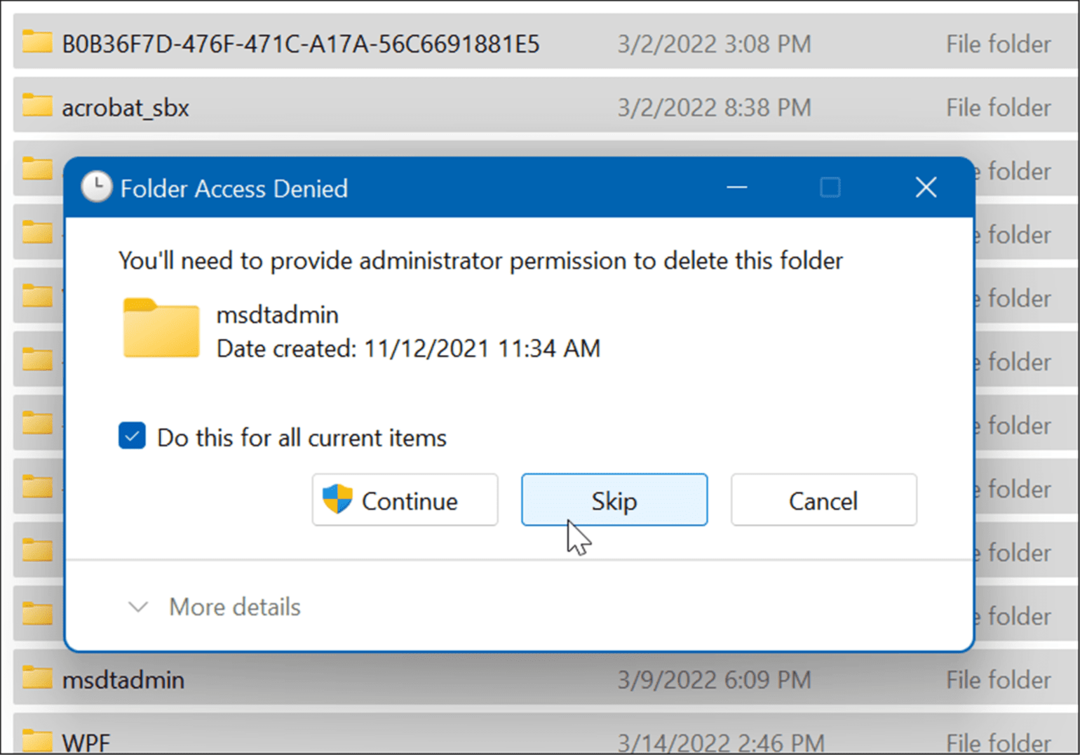
Ștergeți fișierele temporare pe Windows 11 utilizând terminalul Windows
Puteți folosi noul terminal Windows pentru a șterge fișierele temporare. Aceiași pași funcționează și pentru Windows PowerShell, precum și pentru linia de comandă mai veche.
Pentru a șterge fișierele temporare folosind Windows Terminal, procedați în felul următor:
- Loveste Tasta Windows pentru a lansa Meniul Start.
- Tip terminal, powershell, sau cmd, apoi faceți clic Rulat ca administrator din rezultatele din dreapta.
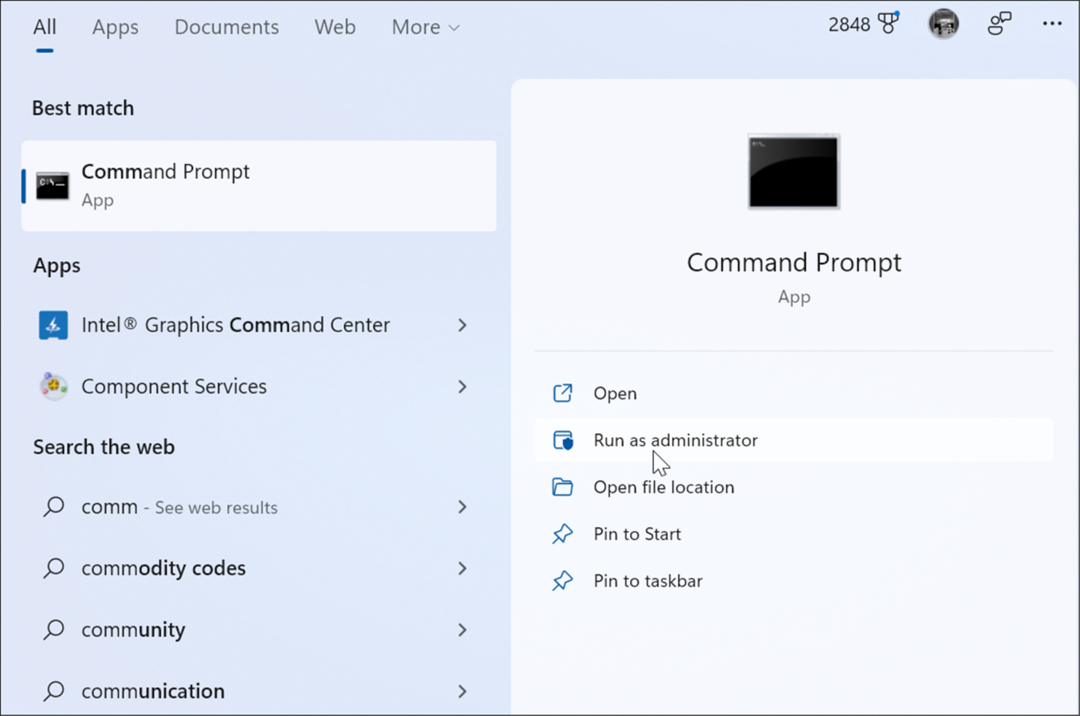
- Rulați următoarea comandă când se lansează fereastra Terminal, PowerShell sau Command Prompt cu privilegii de administrator.
del /q/f/s %TEMP%\*
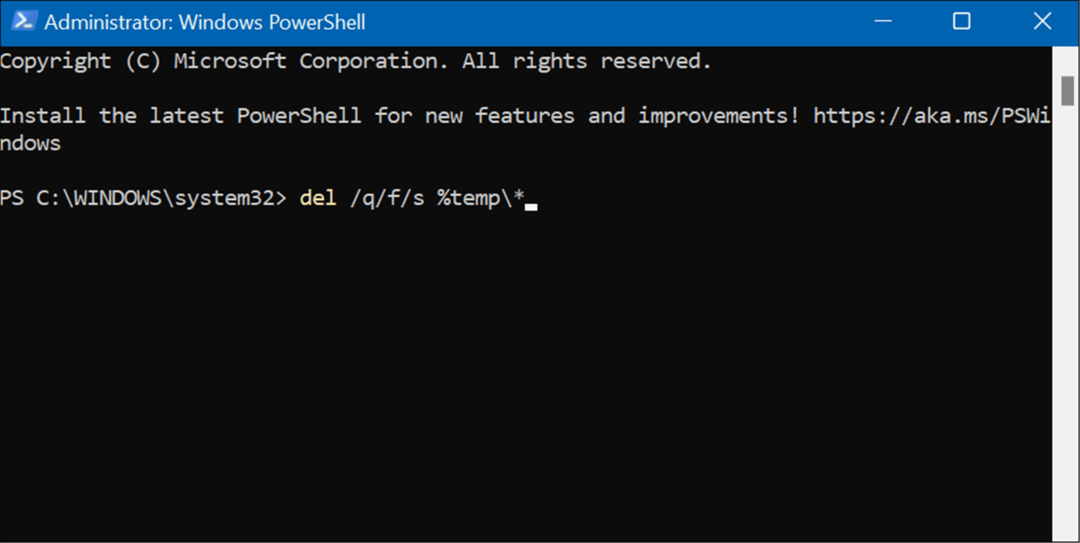
- Odată ce comanda rulează, veți vedea mai multe linii de cod care vor indica faptul că fișierele temporare au fost șterse din Temp pliant.
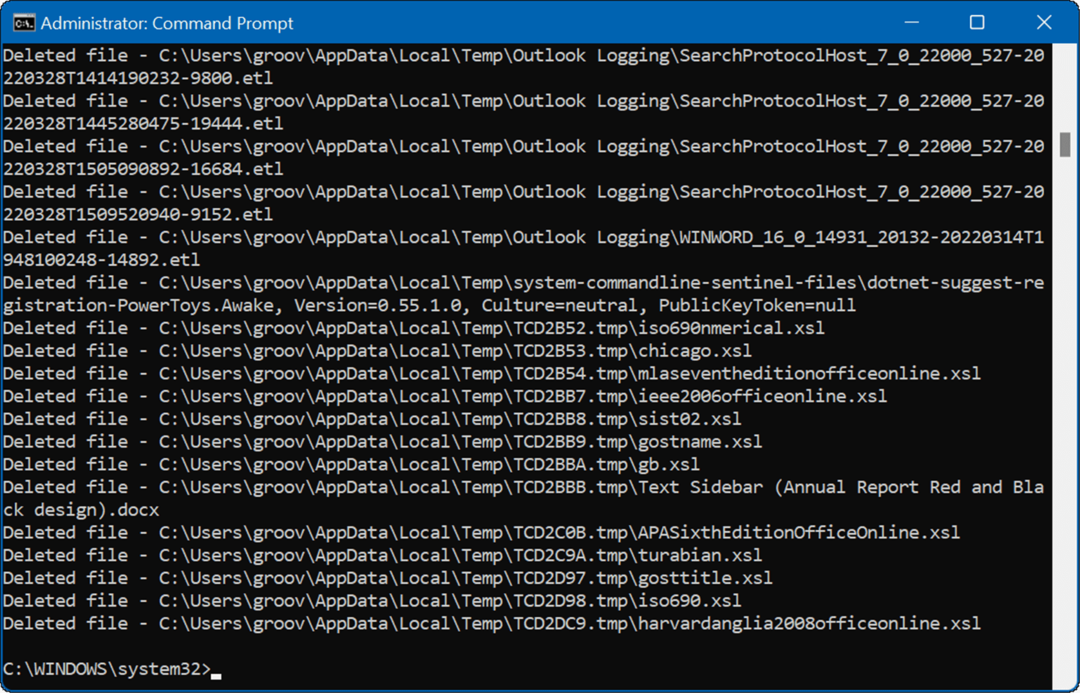
Ștergerea fișierelor temporare pe Windows 11
Ștergerea fișierelor temporare pe Windows 11 vă va ajuta să recuperați spațiu pe hard disk pentru alte lucruri. Pe lângă ștergerea manuală automată a fișierelor temporare, vă recomandăm să activați Storage Sense. Este un instrument „setează-l și uită-l” care va elimina automat fișierele inutile care persistă.
Pentru mai multe, vă rugăm să citiți articolul nostru despre activare și configurarea Storage Sense pe Windows 11. Vorbind despre Storage Sense, un alt instrument valoros în Windows 11, vă permite eliberați spațiu pe disc cu Recomandări de curățare.
Dacă nu utilizați încă Windows 11, nu vă faceți griji, puteți eliberați spațiu pe disc pe Windows 10 folosind Setări.
Cum să găsiți cheia de produs Windows 11
Dacă trebuie să transferați cheia de produs Windows 11 sau doar aveți nevoie de ea pentru a face o instalare curată a sistemului de operare,...
Cum să ștergeți memoria cache, cookie-urile și istoricul de navigare Google Chrome
Chrome face o treabă excelentă în stocarea istoricului de navigare, a memoriei cache și a cookie-urilor pentru a optimiza performanța browserului online. E cum să...
Potrivirea prețurilor în magazin: Cum să obțineți prețuri online în timp ce faceți cumpărături în magazin
Cumpărând în magazin nu înseamnă că trebuie să plătești prețuri mai mari. Datorită garanțiilor de potrivire a prețurilor, puteți obține reduceri online în timp ce faceți cumpărături în...
Cum să cadou un abonament Disney Plus cu un card cadou digital
Dacă ți-a plăcut Disney Plus și vrei să-l împărtășești cu alții, iată cum să cumperi un abonament Disney+ Gift pentru...



